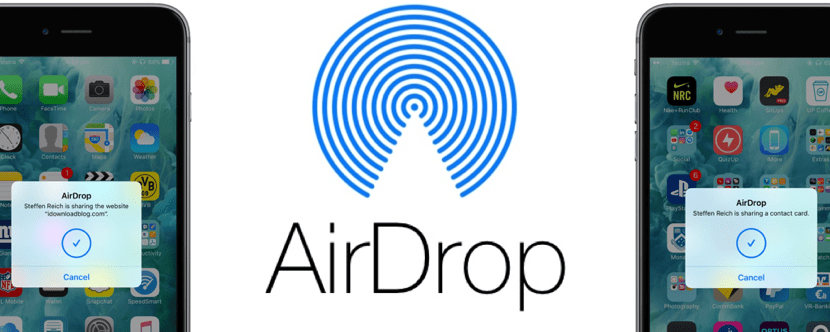
On varma, että tämä on yksi niistä kysymyksistä, joihin monet Applen käyttäjät vastaavat meille ensimmäistä kertaa ja vilkkumatta, mutta on myös ihmisiä, jotka eivät tiedä tätä Apple-tekniikkaa, joka kestää todella kauan laitteilla allekirjoituksen.
Wikipedian selittämä AirDrop on Apple Inc: n ad-hoc-palvelu, joka on saatavana macOS- ja iOS-käyttöjärjestelmissä, niille, jotka eivät halua niin paljon teknisiä yksityiskohtia tai haluavat vain yksinkertaisen selityksen AirDropista, voimme kertoa sinulle mitä on noin yksinkertainen, nopea ja turvallinen tapa siirtää tiedostoja, asiakirjoja, linkkejä, valokuvia jne. iPhonen, iPadin, iPod Touchin ja Macin välillä.
Hace Tiempo näimme jo AirDropin toiminnan ja joitain temppuja, joiden avulla käyttäjien on helpompi jakaa asiakirjoja tai tiedostoja laitteidensa välillä, selitämme tänään suoraan, mikä AirDrop on, mitkä laitteet ovat yhteensopivia ja joitain sen rajoituksia. Ilmeisesti tämän tekniikan saatavuus iOS- ja macOS-laitteissa yksinkertaistaa huomattavasti asiakirjojen jakamisen tehtäviä, mutta periaatteissamme meidän on sanottava, että se ei ollut täysin luotettava (lähetysten jatkuvilla epäonnistumisilla jne.) Sen lisäksi, että se oli melko rajallinen, tällä hetkellä se toimii todella hyvin ja on erittäin tehokas toiminto Applen käyttäjille.
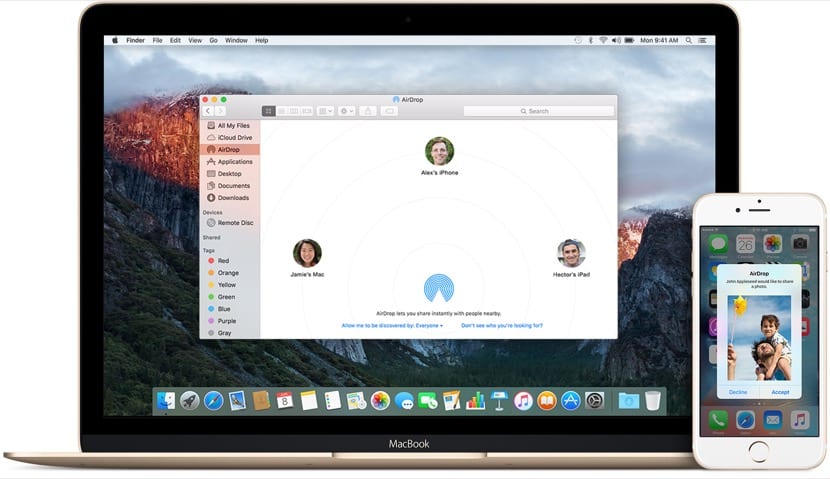
Laitteiden yhteensopivuus
On tärkeää tietää, mitkä laitteet ovat yhteensopivia tämän tekniikan kanssa, vaikka onkin totta, että useimmat tietokoneet ovat, käyttöjärjestelmä rajoittaa myös toimintoja. Siksi AirDropin käyttämiseen laitteidemme välillä on tiedettävä, ovatko ne yhteensopivia. Nämä ovat tarvittavat vaatimukset oikean toiminnan edellyttämät iPad-, iPhone-, iPod Touch- ja Mac-tietokoneet.
Laitteissa iOS vaatii iOS 7: n tai uudemman ja sinulla on:
- iPhone 5 tai uudempi
- iPad 4 tai uudempi
- 1. sukupolven iPad Mini tai uudempi
- iPod Toch 5. sukupolvi ja uudemmat
Mac-käyttäjille asia on aivan erilainen ja se on tarvitset Macin vuodesta 2012 eteenpäin OS X Yosemite tai uudemman käyttöjärjestelmän kanssa asiakirjojen lähettämiseksi iOS-laitteesta Maciin ja päinvastoin. Tällä tavalla voimme sanoa, että kaikki Macit eivät ole yhteensopivia tietojen lähettämisen AirDropin kautta iOS-laitteisiin, mutta Macista Maciin luettelo kasvaa paljon kaikkien näiden mallien kanssa:
- MacBook Pro Late 2008 tai uudempi (paitsi MacBook Pro 17? Late 2008)
- MacBook Air Late 2010 tai uudempi
- MacBook Late 2008 tai uudempi (paitsi valkoinen MacBook Late 2008)
- iMac vuoden 2009 alku tai uudempi
- Mac Mini Mid 2010 tai uudempi
- Mac Pro vuoden 2009 alussa, AirPort Extreme- tai Mid 2010 -kortilla
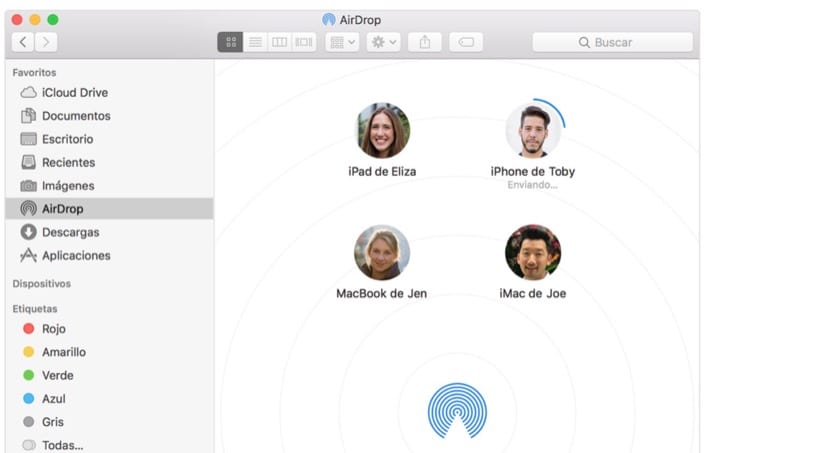
AirDrop-käyttö on turvallista
Airdrop toimii todella nopeasti Apple-laitteiden välillä, mutta Ennen kaikkea se on erittäin turvallinen tapa jakaa asiakirjoja. On oltava selvää, että tiedoston, asiakirjan, linkin tai vastaavan lähettämiseksi AirDropin avulla käyttäjän on hyväksyttävä sen kuitti, ja tämä on turvallisuuden kannalta erittäin mielenkiintoista, koska he eivät voi lähettää meille mitään ilman, että hyväksymme sen.
Kun lähetät kuvaa, esikatselu, joka näyttää meille, mitä olemme saamassa laitteessamme sama tapahtuu muiden asiakirjojen kanssa, joissa selitetään selkeästi tiedostotiedot, jotka aiomme hyväksyä. Lähetysten nopeus on ilmeinen ja siksi se on vakiintumassa Applen käyttäjien keskuudessa.
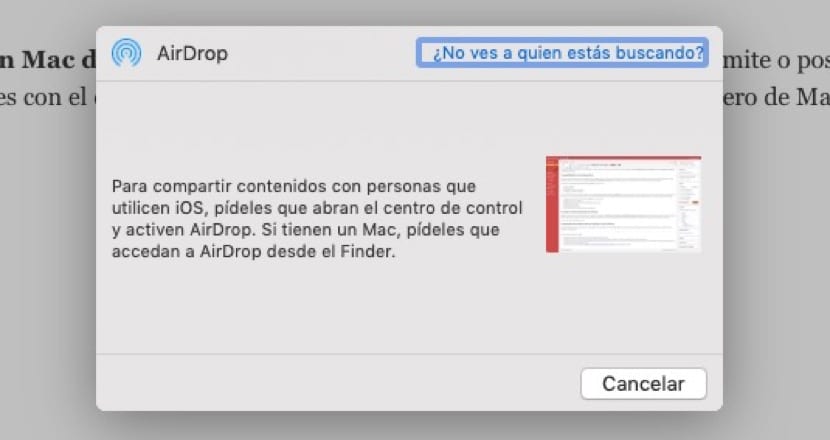
Tarkista nämä kohdat ennen kuin aloitat AirDropin käytön
Siirtona on tärkeää, että molemmat laitteet ovat lähellä toisiaan tehdään Bluetoothin ja Wi-Fi: n kautta, joten on tärkeää ottaa tämä huomioon ennen tiedostojen tai asiakirjojen jakamista laitteiden välillä. Voimme sanoa, että Wi-Fi-verkon kantama on paljon suurempi kuin Bluetoothissa, mutta suorita seuraavat tarkistukset ennen lähettämistä:
- Tarkista, että sekä sinulla että vastaanottajalla on Wi-Fi ja Bluetooth käytössä. Jos jommallakummalla Internet-jakaminen on aktivoitu, poista se käytöstä, koska näissä tapauksissa AirDrop-toiminto ei jaa mitään
- Meidän on myös tarkistettava, onko vastaanottajan AirDrop määritetty vastaanottamaan vain yhteystiedoista. Jos olet ja olet heidän yhteyshenkilöissään, sinulla on oltava sähköpostiosoitteesi tai matkapuhelinnumerosi yhteystietokortissasi, jotta AirDrop toimii. Jos sillä ei ole sitä, et voi jakaa asiakirjaa
- Jos et ole hänen yhteystietojensa joukossa, pyydä häntä asettamaan AirDrop-vastaanottoasetukseksi Kaikki, jotta hän voi vastaanottaa tiedoston

Jaa mistä tahansa nopeasti
Totuus on, että Apple tekee helpoksi niille käyttäjille, jotka tarvitsevat jakaa monia asiakirjoja päivän tai työpäivän aikana, ja että mistä tahansa voimme käyttää valikkoa jakaa AirDropin kautta. Safarissa, sovelluksessa, valokuvassa, sähköpostissa tai missä tahansa meillä on mahdollisuus jakaa toiselle laitteelle tai useammalle laitteelle napsauttamalla kuvaketta edustaa neliö, jossa on ylöspäin osoittava nuoli. On tärkeää sanoa, että voimme jakaa kaikkien käyttäjien kanssa, jotka näkyvät aktiivisina, ja tämä tehdään yksinkertaisesti napsauttamalla ponnahdusikkunassa näkyviä nimiä, jolloin voimme jakaa minkä tahansa tiedoston.
Totuus on, että voimme vain onnitella Applea tämän kanssa tehdystä työstä tekniikka, joka on vallannut vuosien varrella ja se on tänään tärkeä vaihtoehto monille. Tässä tapauksessa ja kuten artikkelin alussa mainitsimme, käyttöjärjestelmien eri versiot hioivat sitä, ja nykyään se on perustavanlaatuinen ja todella välttämätön toiminto useimmille käyttäjille, joilla on vähintään kaksi tuotemerkin laitetta. Jos ajattelemme, että voimme siirtää minkä tahansa määrän valokuvia, asiakirjoja, tiedostoja tai vastaavia AirDropin kautta yksinkertaisella ja turvallisella tavalla, suosittelemme, että kokeilet sitä ja käytät sitä niin paljon kuin tarvitset.
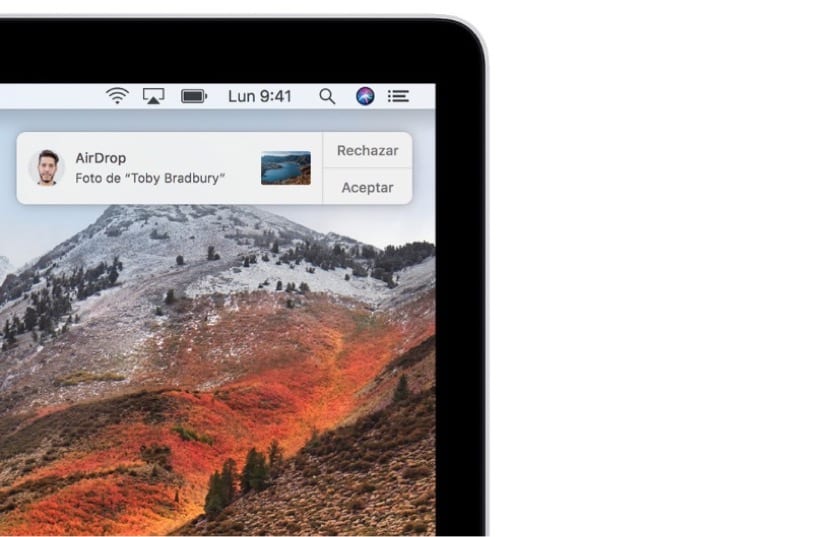
Toisaalta, kun olet poissa kotoa, toimistosta tai "turvallisesta" ympäristöstä, kun olet poissa kotoa, toimistosta tai "turvallisesta" ympäristöstä, ole varovainen, ettet hyväksy minkään tyyppisiä tiedostoja tai asiakirjoja, jotka tulevat sinulle henkilöstä, jota et tunne kaikki. Joissakin tapauksissa lähetetään valokuvia, asiakirjoja tai vastaavia ihmisiltä, joita et tiedä mistään, ja tämä voi olla ongelma, joten periaatteessa suosittelemme, että käytät iPhonen, iPadin, Macin jne. Vain yhteystiedot ". Tämä voidaan määrittää valitsemalla Asetukset> Yleiset> AirDrop. Tällä tavoin vältät sellaisten asiakirjojen vastaanottamista toisen henkilön laitteilta, joista et tiedä mitään ja jotka voivat aiheuttaa sinulle ongelmia.